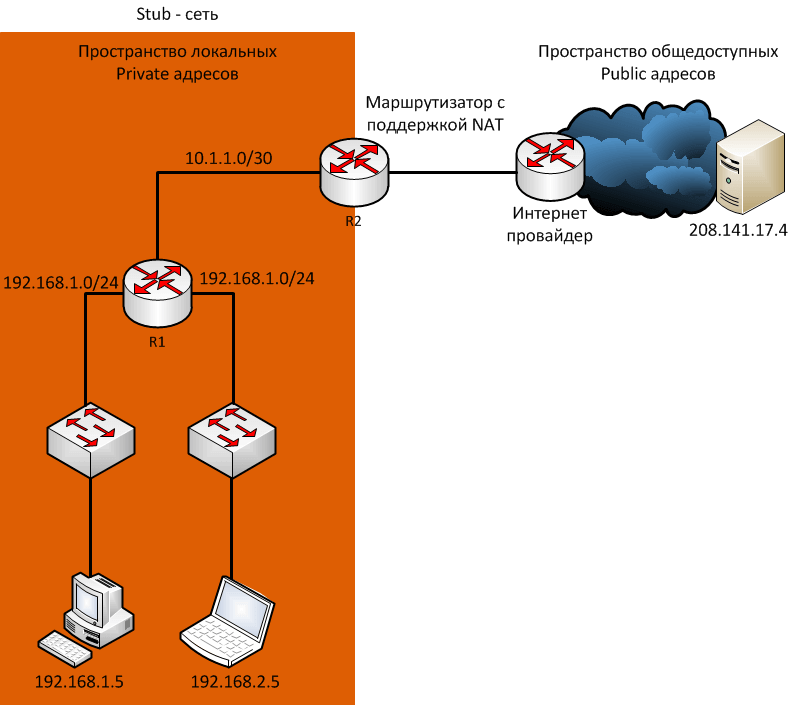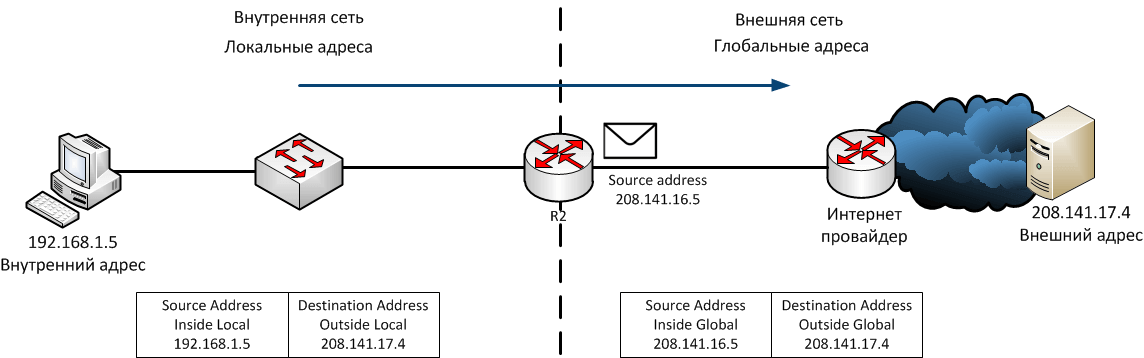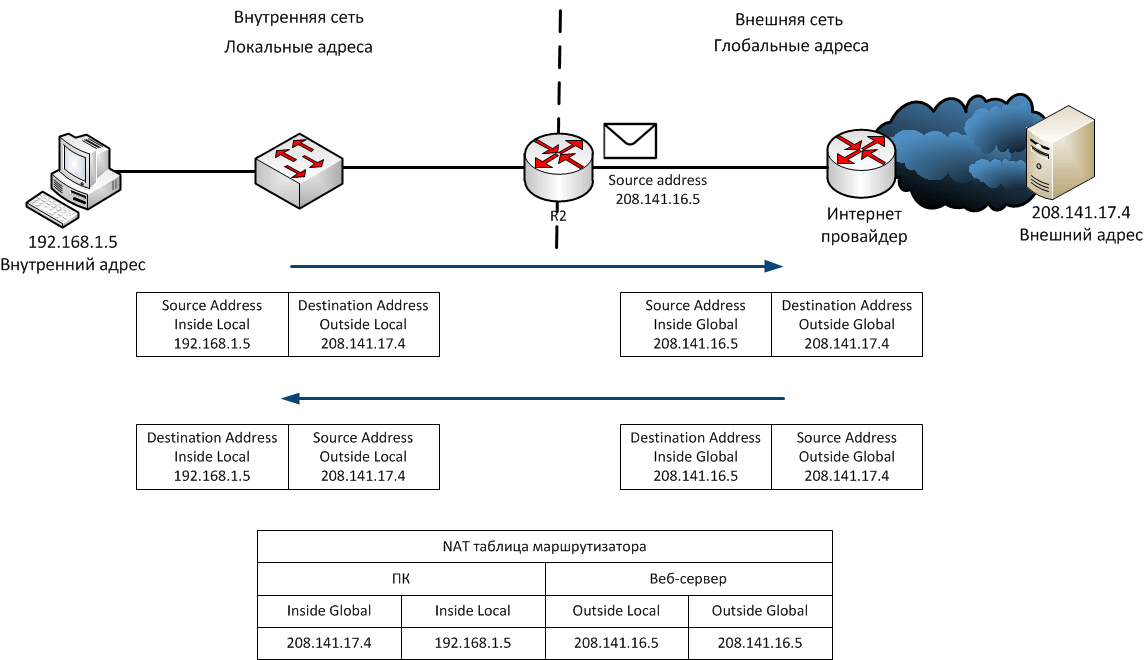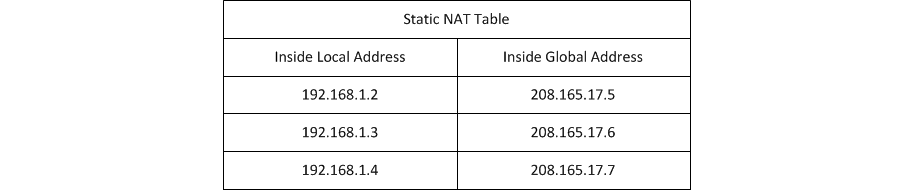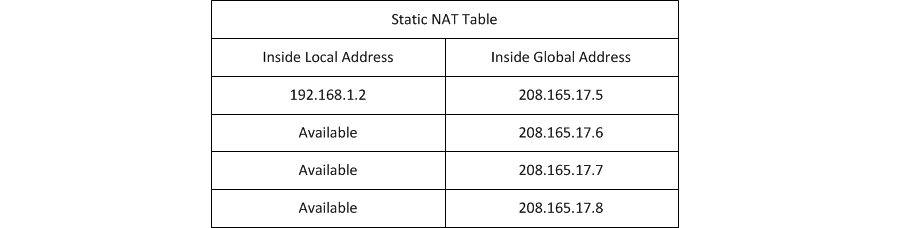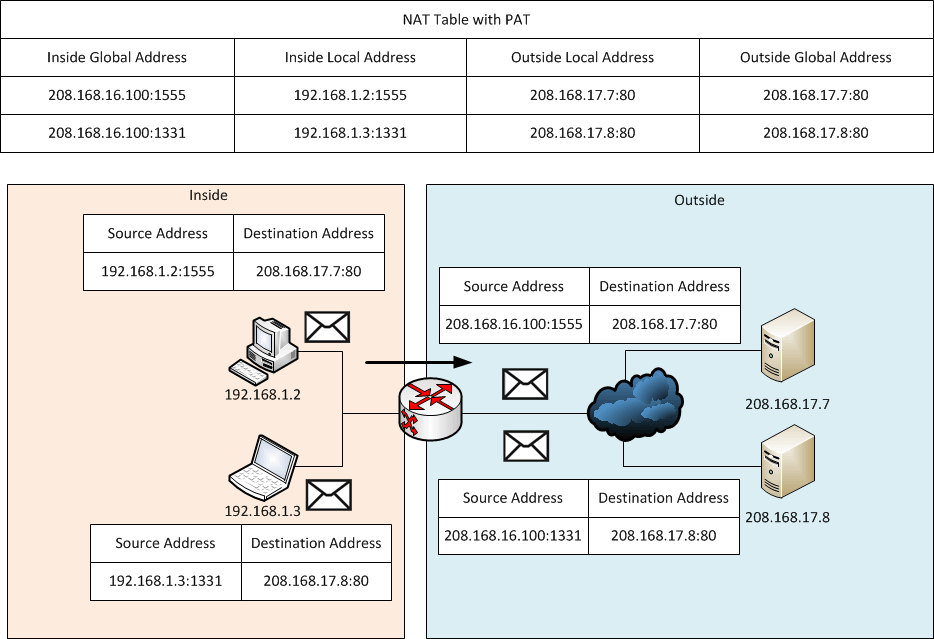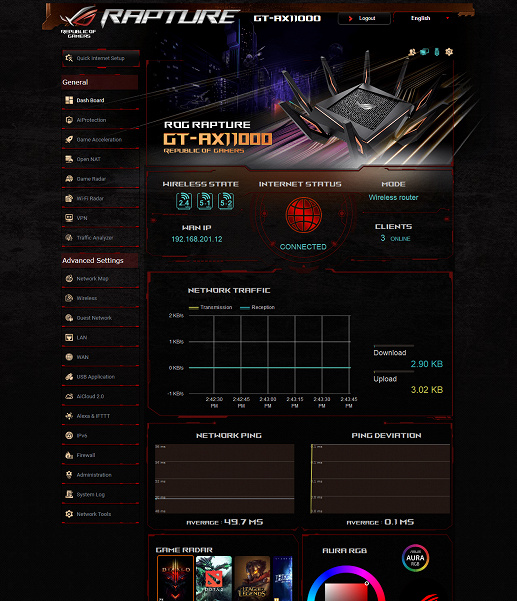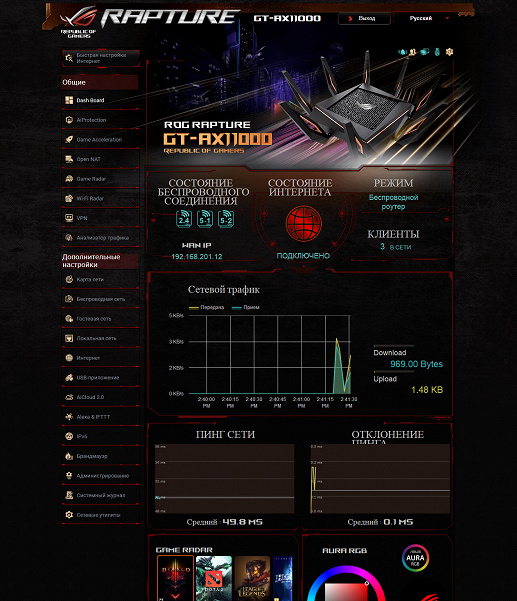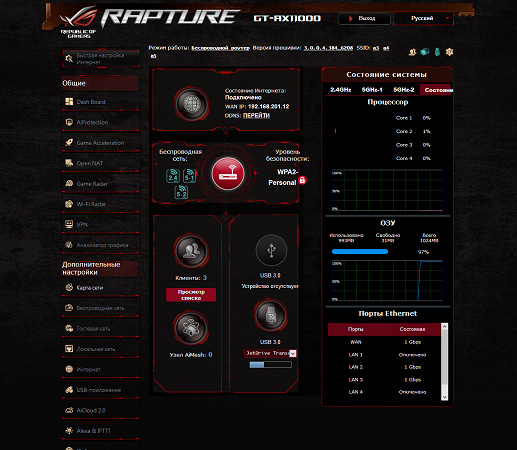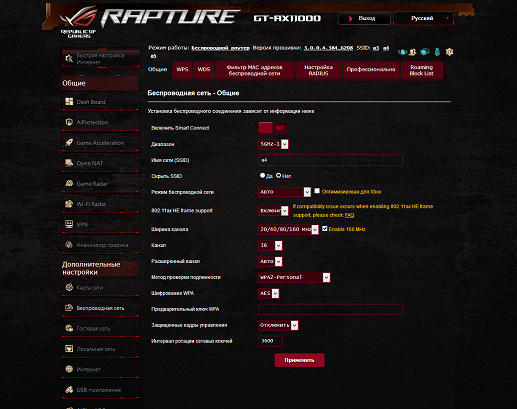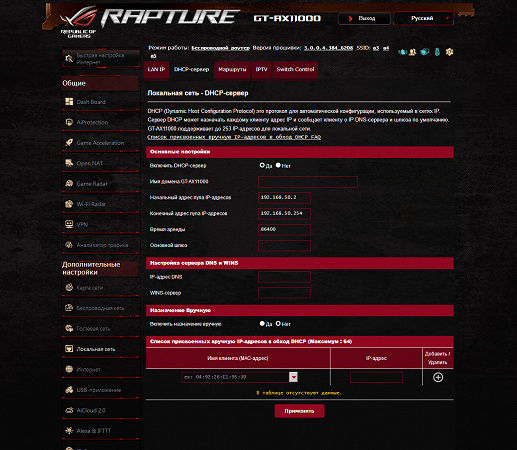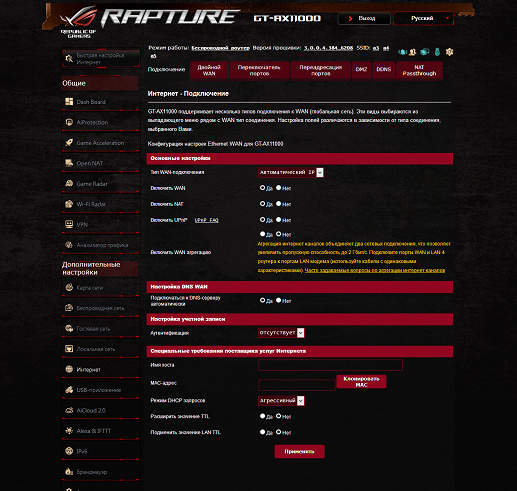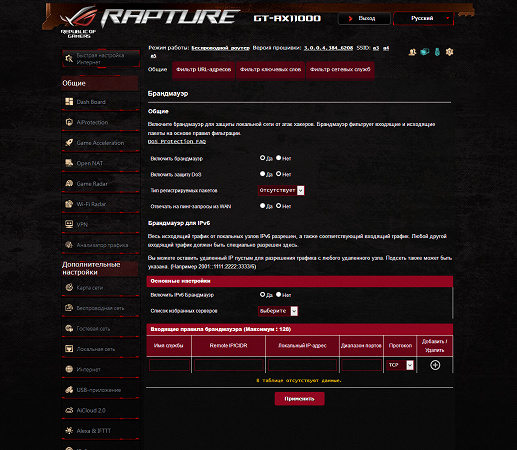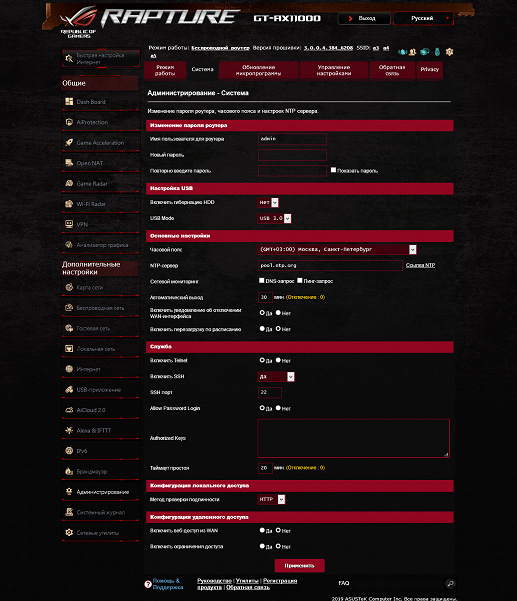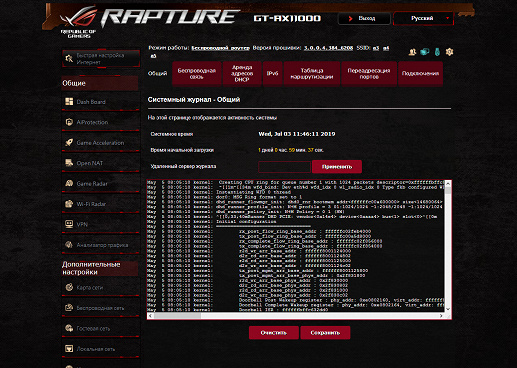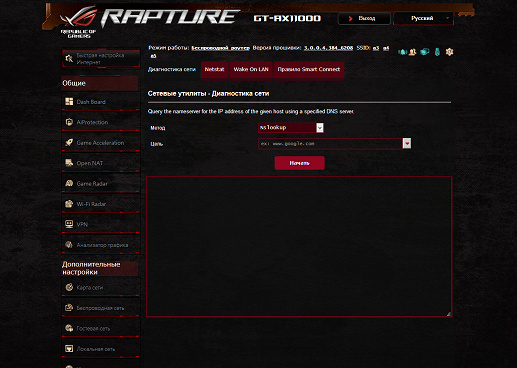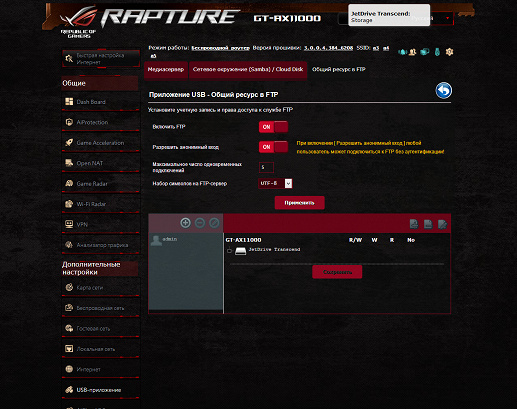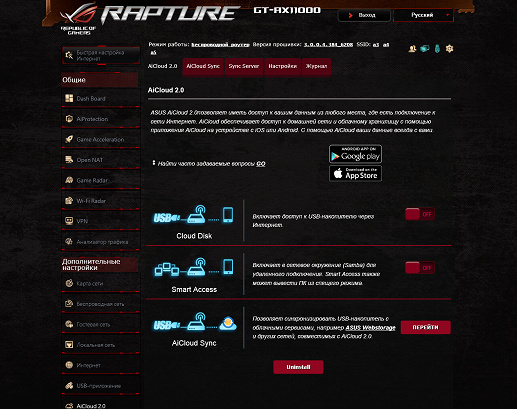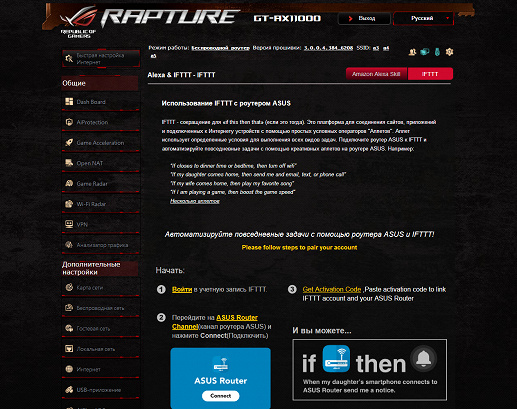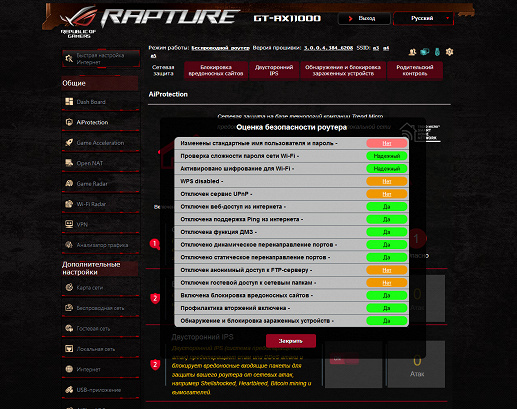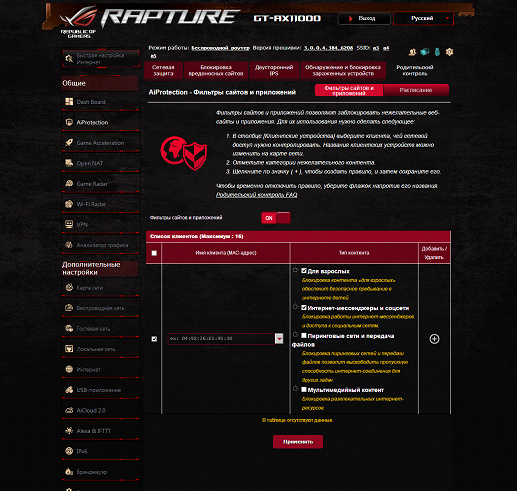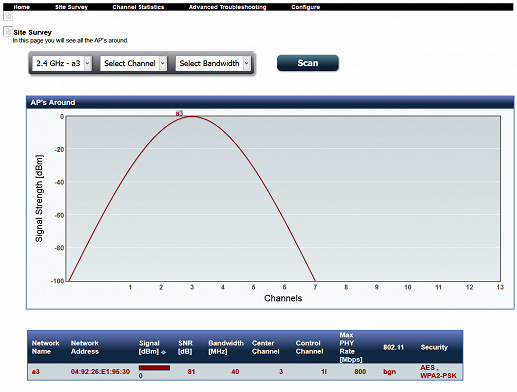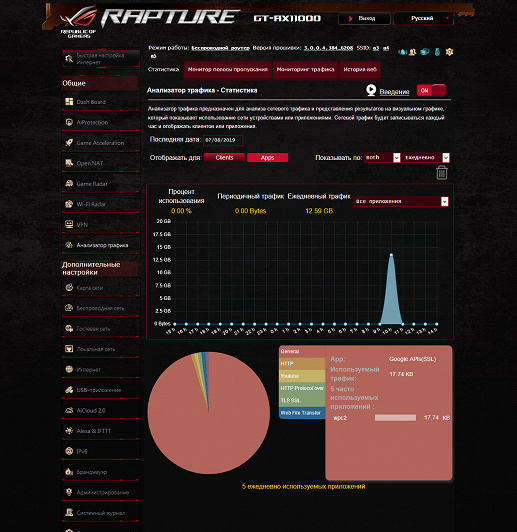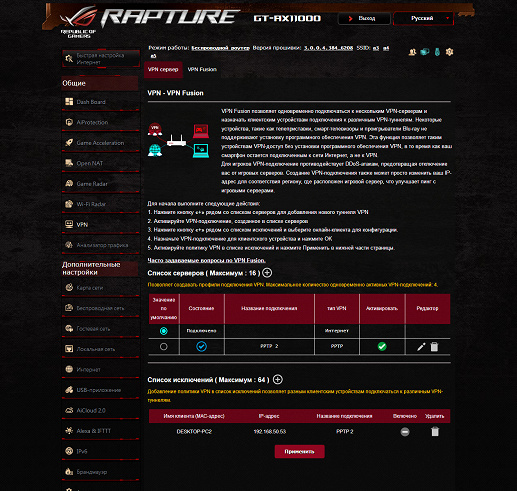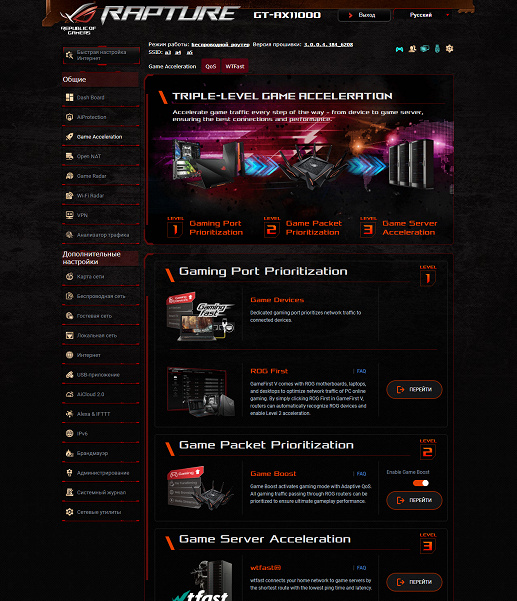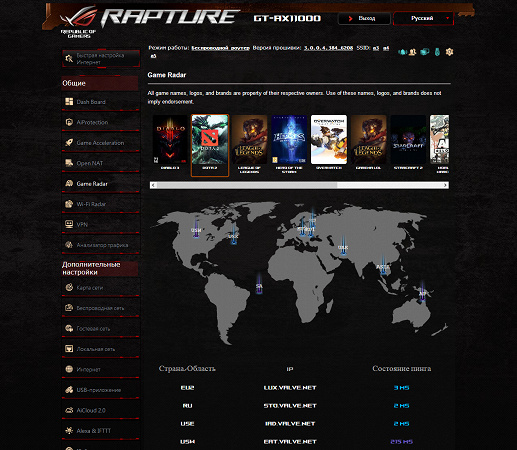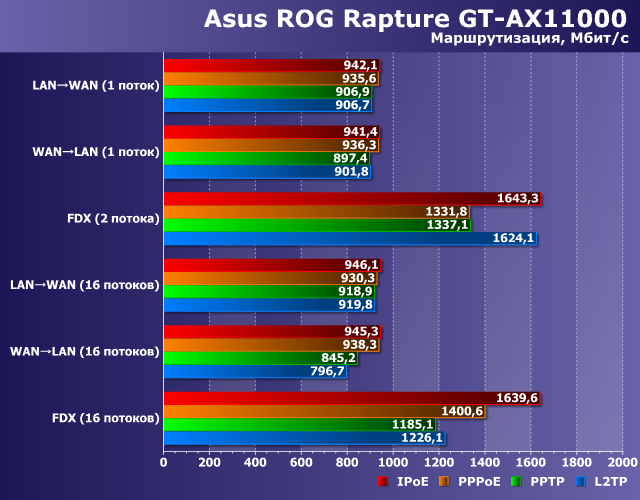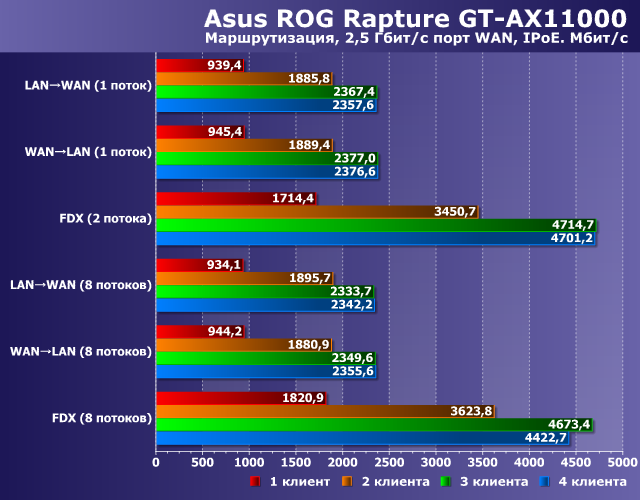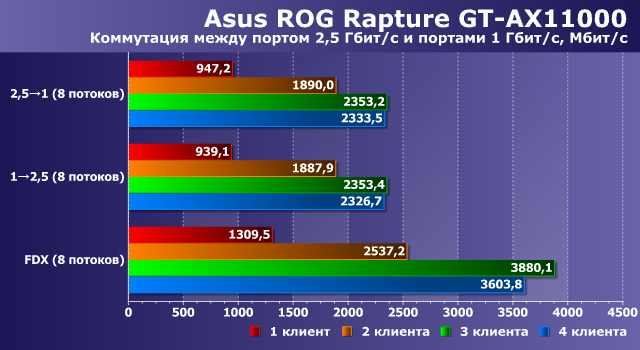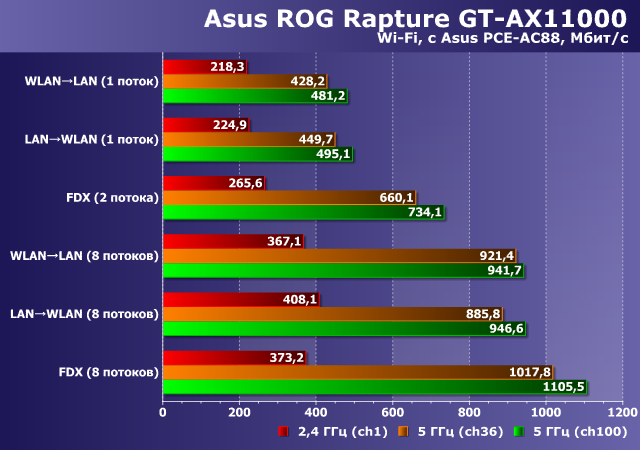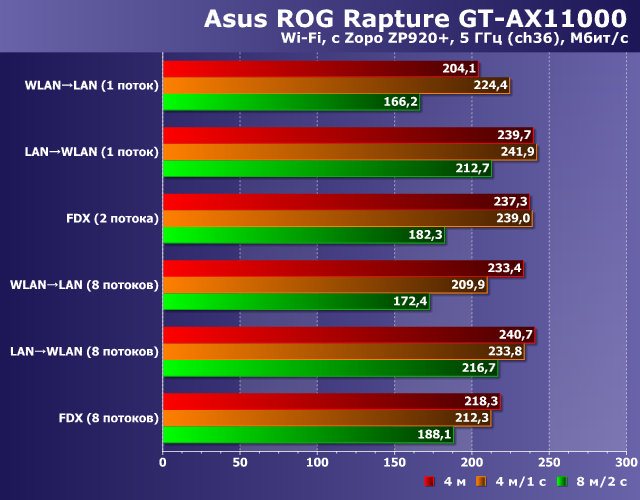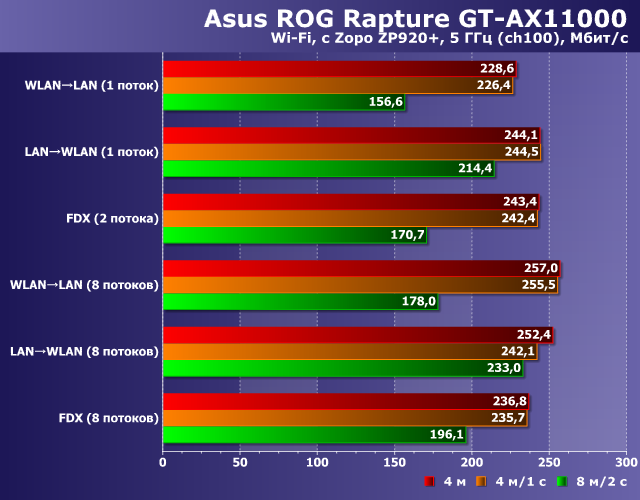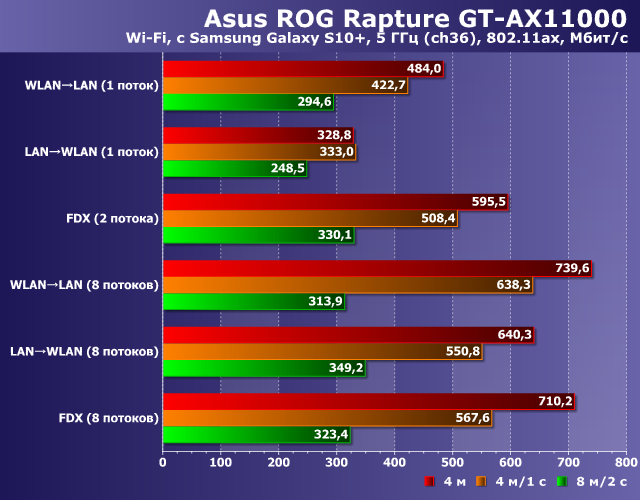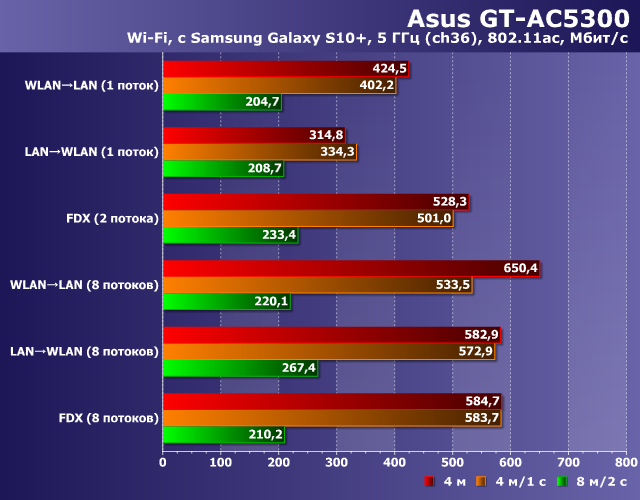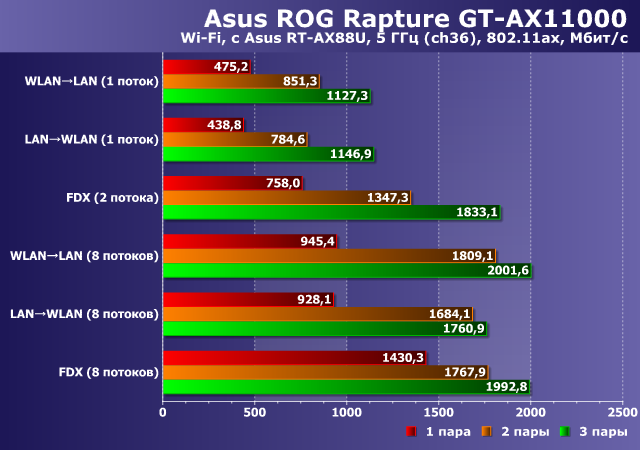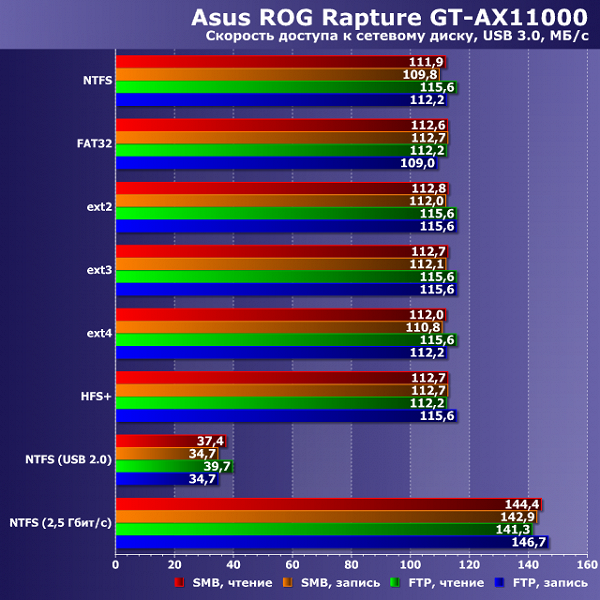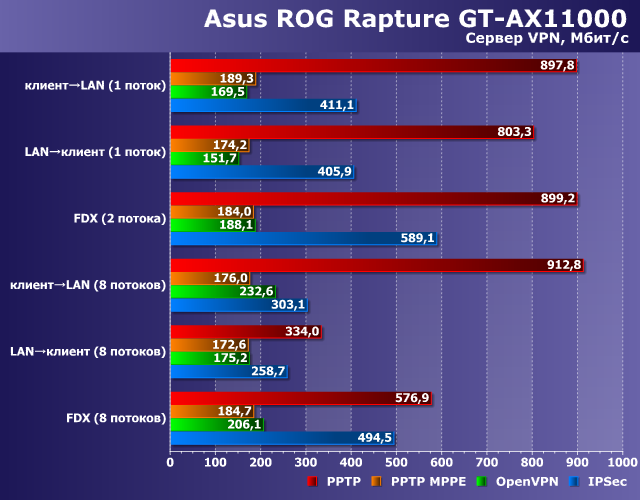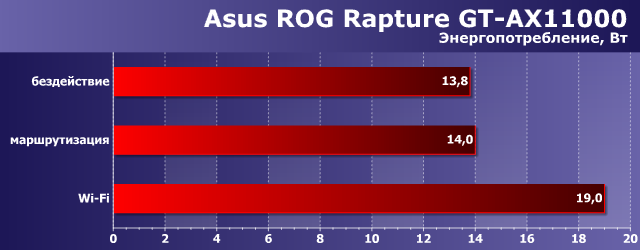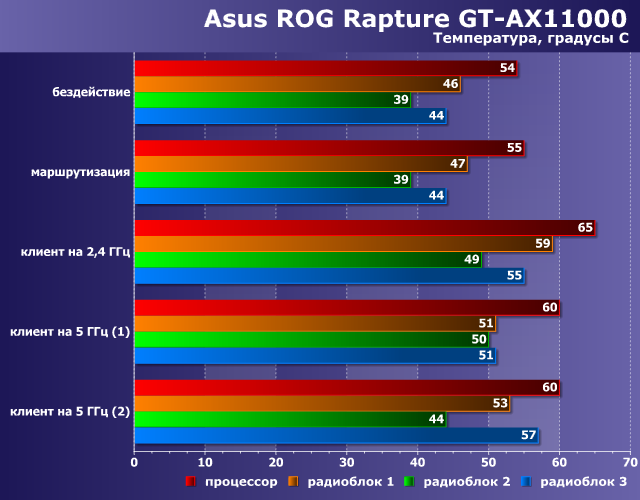open nat asus что это
NAT: что такое в роутере и как ей пользоваться?
В Интернете встречается много вопросов по поводу NAT, что это такое в роутере, и какие функции выполняет. Простыми словами, это механизм, позволяющий всему оборудованию локальной сети (мобильным устройствам, планшетам, ПК, ноутбукам) использовать только один общедоступный IP адрес для подключения к Интернету. Ниже рассмотрим, в чем особенности этой опции, для чего она необходима, и как правильно ее настроить в маршрутизаторе.
Что такое NAT в роутере
Кратко рассмотрим особенности NAT, и что это в роутере. Расшифровывается как Network Address Translation, а именно «трансляция сетевых адресов». С помощью процесса компьютер или другое оборудование получает доступ к Интернету.
Простыми словами, NAT в роутере (Network Address Translation) — это процесс перевода внутренних (приватных) адресов во внешние. Такая функция применяется всеми маршрутизаторами вне зависимости от установленных настроек и цены.
Многие путают NAT в роутере с фаерволом. Задача Firewall в запрете доступа к ресурсу по конкретному порту, к примеру, UDP или TCP. Он может устанавливаться на любом оборудовании для фильтрации трафика. Что касается NAT, он дает разрешение или запрещает доступ к определенному адресу или диапазону IP внутри сети.
NAT бывает трех видов:
Много вопросов касается еще одного термина — что такое NAT loopback в роутере. Здесь все просто. Если пакет поступает из внутренней сети на IP-адрес, он принимается в качестве внешнего. Это означает, что на него распространяются правила брандмауэра. После прохождения firewall в силу вступает NAT роутера, являющийся неким посредником. В результате удается следующее:
Существует также NAT Traversal, позволяющий сетевым приложениям определить тот факт, что они находятся вне границ устройства. В таких ситуациях NAT применяется для определения IP адреса устройства и сопоставления портов.
Для чего он нужен
Выше мы кратко затронули функции NAT в роутере, что это, и как работает. Но назначение такой технологии заслуживает более глубокого изучения. При проектировании сети подразумевается применение локальных IP-адресов, которые используются внутри компании или площадки для локального взаимодействия. Иными словами, они не маршрутизируются во «всемирной паутине». Для обращения к устройствам вне локальной платформы приватный адрес необходимо перевести в публичный. Для этого и существует NAT.
Благодаря действию такой функции, устройство с персональным адресом IPv4 может подавать запросы вне частной интернет-сети. Дополнительное преимущество механизма состоит в обеспечении конфиденциальности и безопасности. На практике маршрутизаторы NAT могут настраиваться с одним или группой общедоступных адресов (пулом NAT). Как только оборудование вышло во внешнюю интернет-сеть, роутер с поддержкой технологии переводит внутренний адрес в общедоступный. При этом маршрутизатор NAT, как правило, функционирует на границе Stub (тупиковой) сети, имеющей одно соединение (вход/выход).
С помощь NAT все устройства, подключенные к интернет-сети, используют один IP-адрес внешнего интерфейса. Простыми словами, сетевые пакеты корректируются и в них происходит подмена IP-адреса источника и назначения.
Подводя промежуточные итоги, можно выделить следующие особенности NAT в роутере:
С помощью NAT частная сеть подключается к Интернету через общий публичный IP, которые выдается провайдером, а ресурс адресов тратится более экономично. Кроме того, применение опции важно с позиции безопасности. В частности, можно скрыть локалку от пользователей из вне, что исключает несанкционированный доступ.
Как пользоваться функцией NAT
С учетом сказанного возникает вопрос, как открыть NAT для своего роутера. В большинстве случаев опция включена по умолчанию. Если это не так, необходима ее активация и дополнительная настройка. Алгоритм действий следующий:
Для каждого роутера принципы включения NAT могут отличаться. К примеру, в Zyxel необходимо войти в настройки маршрутизатора, перейти в раздел Network — Routing, а там в Policy routing, Здесь будет тумблер, позволяющий включить службу. Далее задаются настройки в группе Criteria. Если необходимо отключить NAT в роутере, проделайте рассмотренные выше шаги и деактивируйте службу. В качестве альтернативы отключению можно перевести маршрутизатор в другой режим работы.
Если возникает необходимость изменения типа NAT, войдите в настройки роутера, посмотрите IP и настройки сетевого подключения. После этого звоните провайдеру для получения помощи в перенастройке на нужный тип.
Плюсы и минусы использования
Перед тем как отключить NAT на роутере или до включения функции обратите внимание на ее плюсы и минусы.
Если говорить в целом, технологию NAT в роутере трудно переоценить. С ее помощью обеспечивается удобство выхода в Интернет, гарантируется безопасность подключения и гибкость настройки. При этом решение о включении и отключении режима необходимо принимать самостоятельно.
ИТ База знаний
Полезно
— Онлайн генератор устойчивых паролей
— Онлайн калькулятор подсетей
— Руководство администратора FreePBX на русском языке
— Руководство администратора Cisco UCM/CME на русском языке
— Руководство администратора по Linux/Unix
Навигация
Серверные решения
Телефония
FreePBX и Asterisk
Настройка программных телефонов
Корпоративные сети
Протоколы и стандарты
NAT на пальцах: что это?
2 32 или 4 294 967 296 IPv4 адресов это много? Кажется, что да. Однако с распространением персональных вычислений, мобильных устройств и быстрым ростом интернета вскоре стало очевидно, что 4,3 миллиарда адресов IPv4 будет недостаточно. Долгосрочным решением было IPv6, но требовались более быстрое решение для устранения нехватки адресов. И этим решением стал NAT (Network Address Translation).
Онлайн курс по Кибербезопасности
Изучи хакерский майндсет и научись защищать свою инфраструктуру! Самые важные и актуальные знания, которые помогут не только войти в ИБ, но и понять реальное положение дел в индустрии
Что такое NAT
Сети обычно проектируются с использованием частных IP адресов. Это адреса 10.0.0.0/8, 172.16.0.0/12 и 192.168.0.0/16. Эти частные адреса используются внутри организации или площадки, чтобы позволить устройствам общаться локально, и они не маршрутизируются в интернете. Чтобы позволить устройству с приватным IPv4-адресом обращаться к устройствам и ресурсам за пределами локальной сети, приватный адрес сначала должен быть переведен на общедоступный публичный адрес.
И вот как раз NAT переводит приватные адреса, в общедоступные. Это позволяет устройству с частным адресом IPv4 обращаться к ресурсам за пределами его частной сети. NAT в сочетании с частными адресами IPv4 оказался полезным методом сохранения общедоступных IPv4-адресов. Один общедоступный IPv4-адрес может быть использован сотнями, даже тысячами устройств, каждый из которых имеет частный IPv4-адрес. NAT имеет дополнительное преимущество, заключающееся в добавлении степени конфиденциальности и безопасности в сеть, поскольку он скрывает внутренние IPv4-адреса из внешних сетей.
Маршрутизаторы с поддержкой NAT могут быть настроены с одним или несколькими действительными общедоступными IPv4-адресами. Эти общедоступные адреса называются пулом NAT. Когда устройство из внутренней сети отправляет трафик из сети наружу, то маршрутизатор с поддержкой NAT переводит внутренний IPv4-адрес устройства на общедоступный адрес из пула NAT. Для внешних устройств весь трафик, входящий и выходящий из сети, выглядит имеющим общедоступный IPv4 адрес.
Маршрутизатор NAT обычно работает на границе Stub-сети. Stub-сеть – это тупиковая сеть, которая имеет одно соединение с соседней сетью, один вход и выход из сети.
Когда устройство внутри Stub-сети хочет связываться с устройством за пределами своей сети, пакет пересылается пограничному маршрутизатору, и он выполняет NAT-процесс, переводя внутренний частный адрес устройства на публичный, внешний, маршрутизируемый адрес.
Терминология NAT
В терминологии NAT внутренняя сеть представляет собой набор сетей, подлежащих переводу. Внешняя сеть относится ко всем другим сетям.
При использовании NAT, адреса IPv4 имеют разные обозначения, основанные на том, находятся ли они в частной сети или в общедоступной сети (в интернете), и является ли трафик входящим или исходящим.
NAT включает в себя четыре типа адресов:
При определении того, какой тип адреса используется, важно помнить, что терминология NAT всегда применяется с точки зрения устройства с транслированным адресом:
Рассмотрим это на примере схемы.
На рисунке ПК имеет внутренний локальный (Inside local) адрес 192.168.1.5 и с его точки зрения веб-сервер имеет внешний (outside) адрес 208.141.17.4. Когда с ПК отправляются пакеты на глобальный адрес веб-сервера, внутренний локальный (Inside local) адрес ПК транслируется в 208.141.16.5 (inside global). Адрес внешнего устройства обычно не переводится, поскольку он является общедоступным адресом IPv4.
Стоит заметить, что ПК имеет разные локальные и глобальные адреса, тогда как веб-сервер имеет одинаковый публичный IP адрес. С его точки зрения трафик, исходящий из ПК поступает с внутреннего глобального адреса 208.141.16.5. Маршрутизатор с NAT является точкой демаркации между внутренней и внешней сетями и между локальными и глобальными адресами.
Термины, inside и outside, объединены с терминами local и global, чтобы ссылаться на конкретные адреса. На рисунке маршрутизатор настроен на предоставление NAT и имеет пул общедоступных адресов для назначения внутренним хостам.
На рисунке показано как трафик отправляется с внутреннего ПК на внешний веб-сервер, через маршрутизатор с поддержкой NAT, и высылается и переводится в обратную сторону.
Рассмотрим весь путь прохождения пакета. ПК с адресом 192.168.1.5 пытается установить связь с веб-сервером 208.141.17.4. Когда пакет прибывает в маршрутизатор с поддержкой NAT, он считывает IPv4 адрес назначения пакета, чтобы определить, соответствует ли пакет критериям, указанным для перевода. В этом пример исходный адрес соответствует критериям и переводится с 192.168.1.5 (Inside local address) на 208.141.16.5. (Inside global address). Роутер добавляет это сопоставление локального в глобальный адрес в таблицу NAT и отправляет пакет с переведенным адресом источника в пункт назначения. Веб-сервер отвечает пакетом, адресованным внутреннему глобальному адресу ПК (208.141.16.5). Роутер получает пакет с адресом назначения 208.141.16.5 и проверяет таблицу NAT, в которой находит запись для этого сопоставления. Он использует эту информацию и переводит обратно внутренний глобальный адрес (208.141.16.5) на внутренний локальный адрес (192.168.1.5), и пакет перенаправляется в сторону ПК.
Типы NAT
Существует три типа трансляции NAT:
Static NAT
Статический NAT использует сопоставление локальных и глобальных адресов один к одному. Эти сопоставления настраиваются администратором сети и остаются постоянными. Когда устройства отправляют трафик в Интернет, их внутренние локальные адреса переводятся в настроенные внутренние глобальные адреса. Для внешних сетей эти устройства имеют общедоступные IPv4-адреса. Статический NAT особенно полезен для веб-серверов или устройств, которые должны иметь согласованный адрес, доступный из Интернета, как например веб-сервер компании. Статический NAT требует наличия достаточного количества общедоступных адресов для удовлетворения общего количества одновременных сеансов пользователя.
Статическая NAT таблица выглядит так:
Dynamic NAT
Динамический NAT использует пул публичных адресов и назначает их по принципу «первым пришел, первым обслужен». Когда внутреннее устройство запрашивает доступ к внешней сети, динамический NAT назначает доступный общедоступный IPv4-адрес из пула. Подобно статическому NAT, динамический NAT требует наличия достаточного количества общедоступных адресов для удовлетворения общего количества одновременных сеансов пользователя.
Динамическая NAT таблица выглядит так:
Port Address Translation (PAT)
PAT транслирует несколько частных адресов на один или несколько общедоступных адресов. Это то, что делают большинство домашних маршрутизаторов. Интернет-провайдер назначает один адрес маршрутизатору, но несколько членов семьи могут одновременно получать доступ к Интернету. Это наиболее распространенная форма NAT.
С помощью PAT несколько адресов могут быть сопоставлены с одним или несколькими адресами, поскольку каждый частный адрес также отслеживается номером порта. Когда устройство инициирует сеанс TCP/IP, оно генерирует значение порта источника TCP или UDP для уникальной идентификации сеанса. Когда NAT-маршрутизатор получает пакет от клиента, он использует номер своего исходного порта, чтобы однозначно идентифицировать конкретный перевод NAT. PAT гарантирует, что устройства используют разный номер порта TCP для каждого сеанса. Когда ответ возвращается с сервера, номер порта источника, который становится номером порта назначения в обратном пути, определяет, какое устройство маршрутизатор перенаправляет пакеты.
Картинка иллюстрирует процесс PAT. PAT добавляет уникальные номера портов источника во внутренний глобальный адрес, чтобы различать переводы.
Поскольку маршрутизатор обрабатывает каждый пакет, он использует номер порта (1331 и 1555, в этом примере), чтобы идентифицировать устройство, с которого выслан пакет.
Для исходного адреса маршрутизатор переводит внутренний локальный адрес во внутренний глобальный адрес с добавленным номером порта. Адрес назначения не изменяется, но теперь он называется внешним глобальным IP-адресом. Когда веб-сервер отвечает, путь обратный.
В этом примере номера портов клиента 1331 и 1555 не изменялись на маршрутизаторе с NAT. Это не очень вероятный сценарий, потому что есть хорошая вероятность того, что эти номера портов уже были прикреплены к другим активным сеансам. PAT пытается сохранить исходный порт источника. Однако, если исходный порт источника уже используется, PAT назначает первый доступный номер порта, начиная с начала соответствующей группы портов 0-511, 512-1023 или 1024-65535. Когда портов больше нет, и в пуле адресов имеется более одного внешнего адреса, PAT переходит на следующий адрес, чтобы попытаться выделить исходный порт источника. Этот процесс продолжается до тех пор, пока не будет доступных портов или внешних IP-адресов.
Подведем итоги в сравнении NAT и PAT. Как видно из таблиц, NAT переводит IPv4-адреса на основе 1:1 между частными адресами IPv4 и общедоступными IPv4-адресами. Однако PAT изменяет как сам адрес, так и номер порта. NAT перенаправляет входящие пакеты на их внутренний адрес, ориентируясь на входящий IP адрес источника, заданный хостом в общедоступной сети, а с PAT обычно имеется только один или очень мало публично открытых IPv4-адресов, и входящие пакеты перенаправляются, ориентируясь на NAT таблицу маршрутизатора.
А что относительно пакетов IPv4, содержащих данные, отличные от TCP или UDP? Эти пакеты не содержат номер порта уровня 4. PAT переводит наиболее распространенные протоколы, переносимые IPv4, которые не используют TCP или UDP в качестве протокола транспортного уровня. Наиболее распространенными из них являются ICMPv4. Каждый из этих типов протоколов по-разному обрабатывается PAT. Например, сообщения запроса ICMPv4, эхо-запросы и ответы включают идентификатор запроса Query ID. ICMPv4 использует Query ID. для идентификации эхо-запроса с соответствующим ответом. Идентификатор запроса увеличивается с каждым отправленным эхо-запросом. PAT использует идентификатор запроса вместо номера порта уровня 4.
Преимущества и недостатки NAT
NAT предоставляет множество преимуществ, в том числе:
Но у NAT есть некоторые недостатки. Тот факт, что хосты в Интернете, по-видимому, напрямую взаимодействуют с устройством с поддержкой NAT, а не с фактическим хостом внутри частной сети, создает ряд проблем:
Мы разобрали основные принципы работы NAT. Хотите больше? Прочитайте нашу статью по настройке NAT на оборудовании Cisco.
Полный курс по Сетевым Технологиям
В курсе тебя ждет концентрат ТОП 15 навыков, которые обязан знать ведущий инженер или senior Network Operation Engineer
Обзор беспроводного игрового роутера Asus ROG Rapture GT-AX11000 с поддержкой 802.11ax
Оглавление
Серия продуктов Asus ROG (Republic of Gamers) является одной из наиболее известных среди энтузиастов и игроков. Учитывая, что без сети сегодня играть уже никто не будет, неудивительно, что в линейке появились беспроводные роутеры. Помимо измененной внешности, в них доступно несколько уникальных технологий, ориентированных как раз на этот сегмент.
Роутер Asus ROG Rapture GT-AX11000 является развитием модели GT-AC5300, ключевым его отличием является поддержка протокола 802.11ax. Устройство основано на одной из самых быстрых SoC для роутеров компании Broadcom, имеет три радиоблока, два порта USB 3.0, дополнительный сетевой порт со скоростью работы 2,5 Гбит/с. Кроме того, на верхней крышке расположен фирменный логотип серии с настраиваемой подсветкой.
Вводную информацию о протоколе 802.11ax мы уже приводили в первой статье по оборудованию с его поддержкой и здесь повторять не будем.
Комплект поставки и внешний вид
Роутер поставляется в большой и красивой коробке из плотного картона. Оформление соответствует уровню модели — черный и красный цвета, выборочная глянцевая ламинация, текст под «серебро» и так далее.
Традиционно приводятся фотографии устройства, технические характеристики, ключевые особенности, список портов и подключений, комплект поставки и так далее. Все это исключительно на английском языке, а перевод на много языков, включая русский, есть только для очень короткого описания модели.
В коробке пользователь найдет сам роутер, блок питания, набор антенн, сетевой патч-корд, краткую инструкцию по началу работу, гарантийный талон и пару листовок. Блок питания выполнен в формате для установки в розетку, имеет мощность более 60 Вт (19 В 3,24 А) и угловой разъем на кабеле длиной более 210 см. Патч-корд вполне обычный. Для надежности и защиты все элементы расположены в дополнительных вставках из картона внутри основной коробки.
На странице по продукту на сайте производителя размещены подробные технические характеристики, галерея фотографий, список публикаций и наград. В разделе поддержки можно скачать обновления прошивки, утилиту восстановления, электронные версии документации. Есть и привычный FAQ по вопросам настройки и использования устройства. Срок гарантии на данную модель составляет три года.
Дизайн модели мало отличается от представленного ранее RT-AC5300. Квадратный корпус изготовлен из черного матового пластика с добавлением элементов других цветов и выглядит достаточно привлекательно для подобной крупной модели. Габаритные размеры без учета антенн и подключения кабелей составляют 240×240×65 мм. Антенны имеют общую длину 175 мм, а подвижная часть — около 160 мм. Так что максимально роутеру для установки может потребоваться пространство до 600×600×180 мм.
Удобно, что антенны, расположенные по две с каждой стороны квадрата, дополнительно фиксируются шайбами из резины, так что будет удобнее регулировать их положение (для этого есть две степени свободы в шарнире). Сами антенны имеют необычный корпус, однако это имеет скорее декоративное значение, чем влияет на их эффективность. Тем более, что половина из восьми разъемов явно работает только с одним диапазоном, хотя сами антенны двухдиапазонные.
Вес в сборе — более 1,7 кг. Штатно предусмотрен только вариант установки на столе или другой горизонтальной поверхности. Учитывая вес и наличие четырех крупных ножек, проблем в этом варианте не будет.
Верхняя панель имеет в центре решетку вентиляции с необычным рисунком. В центре ее находится логотип ROG с полноцветной настраиваемой подсветкой Aura RGB. Пользователь может выбрать цвет и режим работы, включая постоянный, «дыхание», «радуга», «вспышка» и другие. Заметим, что синхронизации подсветки с другими устройствами серии в данный момент не предусмотрено.
На переднем торце находится блок из семи светодиодов: питание, Wi-Fi 2,4 ГГц, Wi-Fi 5 ГГц, WAN, LAN, LAN 2.5G, WPS. При этом они относительно небольшие и светятся преимущественно белым (но, в частности, для WAN предусмотрен и красный — в случае отсутствия подключения к интернету). При активности соответствующих портов индикаторы мигают.
На правой стороне роутера ничего интересного нет. Слева расположены три кнопки — отключения Wi-Fi, начала подключения по технологии WPS и пользовательская кнопка с подсветкой в виде логотипа ROG. Ее функцию можно выбрать в настройках: управление LED и Aura RGB, поиск оптимальных каналов Wi-Fi, включение режима Game Boost.
Сзади находится аппаратный выключатель питания, вход блока питания, два порта USB 3.0 Type-A, порт 2,5 Гбит/с, порт WAN, четыре порта LAN, скрытая кнопка сброса.
Как мы видим, компания не стала придумывать уникальный новый корпус для данной модели, а только «раскрасила» ранее придуманный. Сложно сказать, насколько важно иметь на роутере индикатор с многоцветным светодиодом, но если уж соответствовать уровню ROG, то без него, несомненно, обойтись было просто невозможно.
В целом, конструкция получилась достаточно продуманная. Надо будет только проверить температурный режим: все-таки четырехъядерный процессор и три мощных радио в одном корпусе без активного охлаждения — это достаточно серьезная нагрузка.
Сетевая карта Asus XG-C100C
Вместе с роутером для теста порта 2,5 Гбит/с мы использовали сетевую карту Asus XG-C100C. Этот адаптер для шины PCI Express 3.0 x4 может работать на скоростях соединения 1, 2,5, 5 и 10 Гбит/с по медному проводу (и на 100 Мбит/с тоже).
Карта относительно небольшая. На основном чипе установлен алюминиевый радиатор. Около разъема есть два индикатора — скорости соединения (10 Гбит/с — зеленый, остальные варианты — оранжевый) и активности (мигает при передаче данных).
В комплекте присутствуют листовка-инструкция на нескольких языках, дополнительная планка для установки в низкопрофильные корпуса и гарантийный талон.
Адаптер основан на чипе Aquantia AQC107. Поддержка драйверами есть для операционных систем семейства Windows (от 7 до 10), а также Linux.
Аппаратные характеристики
По мощности аппаратной начинки рассматриваемая модель является одной из наиболее быстрых в домашнем сегменте. Она основана на чипе Broadcom BCM4908 (ему, впрочем, уже три года), который имеет четыре ядра, работающих на частоте 1,8 ГГц. Объем оперативной памяти составляет 1 ГБ, для прошивки установлен чип флеш-памяти на 256 МБ.
Процессор также отвечает за обслуживание двух портов USB 3.0 (или USB 3.1 Gen 1, что то же самое) и имеет встроенный сетевой коммутатор для реализации гигабитных портов LAN и WAN. Что касается дополнительного порта 2,5 Гбит/с, то его основная часть тоже находится в процессоре, а снаружи установлен отдельный чип трансивера BCM84880.
Радиоблоки в рассматриваемом устройстве представлены тремя одинаковыми чипами Broadcom BCM43684, подключенными к SoC по шине PCI Express. Данные микросхемы поддерживают конфигурацию 4×4:4, Wi-Fi 6 (802.11ax), MU-MIMO, канал HE160, модуляцию 1024QAM и другие современные технологии. Они программно разделены по диапазонам: один для 2,4 ГГц и два на 5 ГГц. Причем последние используют разные и непересекающиеся диапазоны каналов. Максимальные скорости подключения составляют 1148 и 4804 Мбит/с для протокола 802.11ax в диапазонах 2,4 и 5 ГГц соответственно. Конечно, есть и обратная совместимость с 802.11n и 802.11ac (а также 802.11a/b/g).
Все ключевые микросхемы закрыты экранами и радиаторами (три на верхней стороне платы и два с обратной стороны). Антенны подключены через стандартные микроразъемы, присутствует консольный порт, доступный при разборке корпуса.
Тестирование роутера проводилось с прошивкой версии 3.0.0.4.384_6208, последней доступной на момент работы над статьей.
Настройка и возможности
Для настройки роутера используется привычный веб-интерфейс. Возможности прошивки расширены относительно серии RT специальными функциями, ориентированными на игроков. Ну и конечно, цветовая гамма оформления была изменена на фирменные красные тона ROG.
Есть мастер настройки, значки для быстрого доступа к некоторым функциям, перевод на несколько языков, включая русский. Правда, внешний вид интерфейса в последнем случае получается явно не самый удачный из-за странных шрифтов и выбора написания терминов. Жаль, что производитель так несерьезно отнесся к локализации своей топовой модели.
Коротко пробежимся по ключевым настройкам, а потом посмотрим на расширенные функции.
На странице «Карта сети» удобно представлена основная информация о состоянии роутера, включая подключение к интернету, беспроводные и проводные интерфейсы, подключенные клиенты, USB-накопители. Также на ней можно быстро изменить имена и пароли беспроводных сетей, проверить загрузку процессора и оперативной памяти. Многие элементы на странице являются ссылками для перехода на соответствующие страницы настроек.
Основные опции беспроводных сетей настраиваются независимо для каждого из трех диапазонов. В частности, здесь можно выбрать номера каналов, ширину, защиту и другие параметры. Отметим, что для первой точки доступа на 5 ГГц, по сути, есть только один набор каналов для 802.11ax и HT160 — 36…64. Для второй точки доступа на 5 ГГц список немного больше (от 100 до 140), но возможность их использования может быть ограничена на стороне клиентов. Поддержка HE-фреймов для 802.11ax включается отдельно. Кроме того, здесь можно настроить функции WPS и WDS, включить фильтр MAC-адресов, подключить аутентификацию клиентов через внешний сервер RADIUS, настроить расписание работы точек доступа. Из полезного отметим опцию установки минимального уровня сигнала подключенных клиентов. Хотя в большинстве случаев можно оставить все параметры на значениях по умолчанию, настроив только имя и защиту.
Кроме основных беспроводных сетей, пользователь может настроить по три гостевых в каждом диапазоне. Они будут отличаться по имени и защите. При необходимости, кроме доступа в интернет, можно разрешить гостям работать и с основным сегментом локальной сети. Кроме того, в опциях предусмотрено ограничение скорости и времени работы.
В роутере реализована функция Smart Connect, которая позволяет использовать единое имя сети для всех радиомодулей и правила для помощи клиентам при выборе наиболее удобной для них точки доступа. Настраиваются последние на одноименной вкладке раздела «Сетевые утилиты».
Напомним также о поддержке устройством технологии AiMesh для создания распределенных беспроводных сетей. Она позволяет расширить зону покрытия, увеличить скорость, а также обеспечить миграцию клиентов между узлами сети.
Настройки локального сегмента сети традиционные: выбор собственного адреса роутера, настройка сервера DHCP, добавление маршрутов, настройка сервиса IPTV (выделение порта для приставки или использование тегов VLAN, включение IGMP и UDPXY). На последней вкладке можно активировать Jumbo Frames для встроенного коммутатора и включить режим объединения портов LAN1 и LAN2 для подключения, например, сетевого накопителя.
Роутер поддерживает различные варианты подключения к интернету, включая работу по Ethernet с IPoE, PPPoE, PPTP и L2TP. Дополнительно предусмотрено использование 802.1x и IPv6. Как и у других моделей Asus, здесь есть возможность подключения к интернету через сотовый модем, хотя, конечно, для такого мощного устройства данная схема скорее может быть интересна в плане резервирования основного канала. Кстати, при необходимости (и поддержке со стороны провайдера) можно подключаться по кабелю и через порт 2,5 Гбит/с. Также здесь есть технология «Двойной WAN» с реализацией схем отказоустойчивости и балансировки нагрузки.
В разделе «Интернет» настраиваются правила трансляции и переключения портов, DMZ, DDNS (несколько популярных сервисов и фирменный бесплатный вариант Asus), NAT Passthrough для некоторых протоколов. UPnP тоже поддерживается, но может быть отключен.
Межсетевой экран позволяет блокировать сайты по именам и ключевым словам в ссылках, а также настроить фильтры сетевых служб. В последнем случае в правилах используются поля адресов и портов источников и получателей и протокола. Кроме того, предусмотрены режимы белого или черного списка и расписание.
В разделе «Администрирование» находятся страницы для изменения режима работы (кроме роутера, модель может выступать в роли точки доступа, повторителя, моста, узла AiMesh), установки пароля администратора, настройки часов, разрешения удаленного доступа, включения доступа по telnet и ssh, обновления прошивки (в том числе через интернет), сохранения/восстановления/сброса конфигурации. Кроме того, здесь есть возможность отправки запроса в техподдержку с автоматическим добавлением требуемой отладочной информации.
Кроме привычного журнала системных событий, в интерфейсе есть страницы для просмотра данных о беспроводных клиентах, раздачи адресов по DHCP, работы переадресации портов по UPnP и список текущих сетевых соединений.
Роутер имеет встроенные диагностические программы ping, traceroute, nslookup и netstat, доступные в разделе «Сетевые утилиты». В нем же есть функция включения питания клиентов отправкой специального сетевого пакета (WOL).
Набор сервисов для работы с USB-устройствами знаком по прошлым тестированиям. Вы можете подключить к роутеру накопители для работы с файлами, модемы для подключения к интернету, а также принтер или МФУ (в последнем случае поддерживается только Windows и требуется установка фирменной программы на клиенте).
На накопителях допускается применение файловых систем FAT32, NTFS, ext2/3/4 и HFS. Доступ осуществляется по протоколам SAMBA и FTP. При необходимости можно задать несколько пользователей и выдать им права доступа на отдельные папки на внешних дисках. Кроме того, реализованы серверы DLNA для трансляции медиафайлов на совместимые плееры и iTunes (только для музыки), поддержка Time Machine и сервис автономной загрузки файлов.
Дополнительно при работе с накопителями пользователь может использовать набор сервисов AiCloud 2.0, в котором реализованы функции удаленного доступа к файлам через интернет и через фирменное мобильное приложение, доступ к другим сетевым ресурсам в локальной сети (например, к общей папке компьютера), а также синхронизации файлов.
Следуя модным тенденциям автоматизации и голосового управления, Asus реализовал интеграцию с сервисами Alexa и IFTTT. В первом случае доступны такие операции, как включение и выключение беспроводных сетей (включая гостевые), изменение режима (приоритета) управления трафиком, обновление, перезагрузка, отключение доступа к интернету, проверка числа подключенных устройств и другие. А при использовании IFTTT можно получать уведомления при подключении к роутеру определенных устройств, включать и выключать беспроводные сети, записывать события подключения в календарь Google.
С набором функций AiProtection мы уже встречались ранее. Благодаря сотрудничеству с компанией TrendMicro, роутеры Asus имеют встроенный сервис проверки настроек на соответствие критериям безопасности, блокировку вредоносных сайтов по автоматически обновляемой базе, систему предотвращения атак, блокировку зараженных устройств в локальной сети. При этом, благодаря мощной платформе, дополнительная защита не сказывается на производительности рассматриваемого устройства. А для большего удобства вы можете настроить отправку уведомлений по электронной почте при срабатывании правил.
Здесь же находятся страницы «Родительского контроля». Вы можете установить для каждого клиента расписание доступа к интернету на неделю с точностью до часа, а также включить индивидуальные фильтры по типу контента.
Функция Wi-Fi Radar должна помочь определить текущую обстановку в эфире, включая соседние точки доступа, занятость каналов, уровни сигнала, подключенных клиентов и качество связи с ними. Однако в текущей версии прошивки она, вероятно, не работает. По крайней мере, получить хоть какую-то информацию от нее нам не удалось.
Полезным будет и сервис анализа трафика, который есть в прошивках многих устройств компании. В нем предусмотрено четыре страницы: на первой можно посмотреть статистику объемов по клиентам или приложениям, на второй представлены текущие скорости приема и передачи по клиентам, на третьей — графики скоростей по интерфейсам и общая статистика по дням, на последней — история посещения веб-сайтов (в используемой для теста версии прошивки не работает). Заметим, что работа данного сервиса также не оказывает существенного влияния на производительность маршрутизации благодаря мощному процессору.
Еще более востребованы быстрые ядра будут в сценарии сервисов VPN. В частности, роутер может выступать в роли сервера удаленного доступа с поддержкой протоколов PPTP, OpenVPN и IPSec. Что касается работы клиентом, то в новых версиях прошивки появилась функция VPN Fusion, которая расширяет возможности данных конфигураций. Теперь пользователь может запрограммировать до 16 профилей подключения к серверам VPN (поддерживаются PPTP, L2TP и OpenVPN), из которых до четырех могут быть активны одновременно. Но что более интересно — вы можете назначать эти профили клиентам. Таким способом можно реализовать подключение к рабочей сети для настольного компьютера, а ТВ-приставки — к VPN-серверу для смены региона и работы потоковых сервисов.
В прошивке для линейки ROG сделали новую стартовую страницу Dash Board, на которой добавили поля скорости и пинга, таблицу игровых серверов, настройки подсветки и выбора функции дополнительной кнопки на корпусе. Скриншоты приведены в начале этого раздела.
Что касается непосредственно направленных на игроков функций, то явно можно выделить три.
Прежде всего, это набор сервисов для оптимизации игрового сетевого трафика, работающих сразу на нескольких уровнях. Первый — выбор приоритетного порта для подключения игрового компьютера. Работает это в автоматическом режиме при использовании фирменной утилиты GameFirst V на материнских платах, ноутбуках и настольных ПК линейки ROG. Второй уровень — повышение приоритета игрового трафика. Реализовано это через знакомый адаптивный QoS. А третий уровень работает с технологией WTFast — создание VPN-соединений для более быстрого доступа к игровым серверам.
Функция Open NAT упрощает настройку правил трансляции портов для игровых проектов согласно профилям. Пользователю достаточно только выбрать из списков игру, платформу (ПК или приставку) и конкретного клиента — все остальное будет проведено автоматически. В текущей версии прошивки записано четыре десятка профилей, а при необходимости можно добавить и свои.
Game Radar позволяет вам быстро оценить скорость (пинг) до игровых серверов десятка популярных сетевых проектов не прибегая к помощи сторонних утилит или сервисов.


Роутер можно настроить и через мобильное приложение Asus Router, однако в нем доступны не все возможности прошивки устройства.
Можно говорить о том, что программное обеспечение рассматриваемой модели предоставляет пользователю не только широкий набор базовых возможностей, но и несколько полезных дополнительных сервисов, из которых мы отметим AiMesh, AiProtection, функции работы с USB-накопителями, сервер и клиент VPN, а также оптимизации для игровых сценариев.
Тестирование
Учитывая аппаратную платформу устройства, мы ждем от него максимальных скоростей в задаче маршрутизации интернет-трафика. И роутер действительно способен показать высокую производительность.
При передаче трафика в одну сторону скорость соответствует возможностям гигабитных сетевых портов. В дуплексе есть небольшое снижение в режимах работы через сервер доступа с авторизацией. В любом случае, данная модель явно не разочарует своих пользователей и может быть эффективно использована на тарифных планах до 1 Гбит/с включительно.
Сегодня более высокие скорости у провайдеров в домашнем сегменте, пожалуй, встретить сложно. Но учитывая, что роутер имеет и порт 2,5 Гбит/с, способный работать в режиме WAN, интересно будет посмотреть, сколько можно получить в этом случае. В тесте использовалось подключение IPoE и наш обычный набор шаблонов, который мы масштабировали с одного клиента на двух, трех и четырех. На клиентах, напомним, использовались гигабитные сетевые адаптеры.
Как видно по результатам, роутер без проблем «переваривает» трафик и на скорости 2,5 Гбит/с. При этом насыщение происходит, как и ожидалось, на трех клиентах. Добавление четвертого только увеличивает нагрузку, но не общую скорость.
Если же порт 2,5 Гбит/с работает в режиме LAN, то интересно проверить, не будет ли потерь скорости коммутации с другими портами LAN и насколько хорошо этот дополнительный порт может работать с гигабитными сетевыми картами. В сценарии обмена данными между клиентами на портах гигабитного коммутатора и при переносе одного из них на порт 2,5 Гбит/с никаких существенных отличий мы не зафиксировали — около 945 Мбит/с при передаче данных в одну сторону и 1870 Мбит/с в дуплексе.
Использовать этот порт дома может быть интересно для подключения сетевого накопителя или домашнего сервера. Посмотрим, на какие показатели можно рассчитывать в этом случае.
При передаче данных в одном направлении мы получаем максимальные для порта 2,5 Гбит/с значения. А вот в дуплексе описываемый сценарий оказывается менее быстрым, чем маршрутизация.
Как мы помним, одной из ключевых особенностей рассматриваемой модели является поддержка протокола 802.11ax. Однако таких клиентов на рынке в настоящий момент практически нет. Так что интерес с точки зрения скорости представляет и работа с устройствами 802.11ac. В первом тесте мы использовали ПК с адаптером Asus PCE-AC88, расположенный на расстоянии около четырех метров прямой видимости от роутера. Тестирование проводилось во всех трех диапазонах. Для первого 5 ГГц использовался канал 36, для второго 5 ГГц — канал 100.
При работе в диапазоне 2,4 ГГц скорость соединения составляла 600 Мбит/с, что обусловлено, в том числе, применением фирменных технологий производителя чипов — компании Broadcom. Реальная производительность составила от 200 до 400 Мбит/с. Использование диапазона 5 ГГц способно существенно увеличить скорость. По сути, в многопоточных сценариях мы уже можем упираться в проводной порт 1 Гбит/с (заметим, что скорость соединения с протоколом 802.11ac составляла до 2167 Мбит/с).
Для оценки качества покрытия мы используем смартфон Zopo ZP920+, оборудованный двухдиапазонным беспроводным адаптером с поддержкой 802.11ac. Он работает с одной антенной, так что скорости соединения составляют 150 и 433 Мбит/с в диапазонах 2,4 и 5 ГГц соответственно. Учитывая, что второй вариант явно будет быстрее (как минимум в пределах квартиры), подробно останавливаться на первом не имеет смысла. Отметим только что в пределах одной комнаты от 802.11n в 2,4 ГГц с этим смартфоном можно получить 50-80 Мбит/с. Тестирование в 5 ГГц проводилось в двух диапазонах и в трех точках — 4 метра прямой видимости, 4 метра через одну некапитальную стену и 8 метров через две некапитальные стены.
В первых двух точках было получено заметно больше 200 Мбит/с, а при усложнении условий скорость снижалась. В любом случае, подобная производительность для мобильного устройства, можно даже сказать, избыточна для большинства вариантов использования. Единственное, когда она может оказаться полезной — при обмене данными с сервером в локальной сети (например, при резервном копировании фотографий на сетевой накопитель).
Но и это не предел для рассматриваемого роутера. Мы нашли практически единственный смартфон с поддержкой 802.11ax, да еще и использующий две антенны — Samsung Galaxy S10+. Это топовое устройство, и его стоимость, конечно, сложно считать привлекательной. С другой стороны, тестируемый роутер тоже не является массовым продуктом. Тест этой пары проводился только в диапазоне 5 ГГц на первой точке доступа на канале 36. Для сравнения на втором графике приводятся результаты теста смартфона с роутером Asus GT-AC5300, который использует радиоблоки 802.11ac.
Совершенно безумные цифры для мобильного устройства. Очень сложно представить, когда и как это может пригодиться. Единственное, что можно предположить — более высокая скорость передачи позволяет тратить меньше энергии аккумулятора, но, по-хорошему, это стоит проверить на практике.
Впрочем, благодаря наличию двух антенн, смартфон хорошо работает и с роутерами 802.11ac, показывая в некоторых сценариях 500 Мбит/с и выше. Так что если уж честно, то бежать покупать в пару к новому мобильному устройству роутер с 802.11ax совсем не обязательно.
В прошлой статье мы уже пробовали оценить максимальную производительность 802.11ax с использованием двух роутеров и режима медиамоста. И несмотря на высокие результаты, было понятно, что ограничением выступили гигабитные проводные порты устройств.
Для преодоления этого барьера в сегодняшнем тестировании мы используем не двух клиентов, а сразу шесть — по три с каждой стороны. Отметим, что они собирались из того, что было под рукой, и, возможно, могут ограничивать скорость в тесте. В роли медиамоста выступал Asus RT-AX88U. Его подключение осуществлялось к первой точке 5 ГГц на канале 36 роутера Asus ROG Rapture GT-AX11000. Расстояние между устройствами составляло четыре метра прямой видимости.
Мы видим явное увеличение общей производительности при росте числа участвующих в тесте пар. Максимальные значения составляют около 2000 Мбит/с. По информации производителя, при немного других условиях в аналогичном тесте можно получить 2400 Мбит/с и более.
Мощная платформа будет интересна и для реализации сценария общего доступа к файлам на подключенном по USB внешнем накопителе. Производительность в этой задаче мы протестировали с использованием SSD с интерфейсом USB 3.0 путем чтения и записи файла большого объема.
При работе по кабелю скорость ограничивается гигабитным сетевым соединением на уровне 110 МБ/с независимо от используемой файловой системы. Если же накопитель подключается через USB 2.0, то результаты скромнее — на уровне 35-40 МБ/с. А вот если клиент оборудован сетевым контроллером с поддержкой скорости 2,5 Гбит/с, то можно рассчитывать примерно на полуторакратный рост показателей — почти до 150 МБ/с.
Работа с файлами по беспроводному соединению ожидаемо менее быстрая (в тесте использовался ПК с адаптером Asus PCE-AC88 и мост с роутером Asus RT-AX88), но в целом результаты и здесь высокие — 50 МБ/с с запасом будет достаточно для всех сценариев просмотра видео, да и для резервного копирования может хватить.
Не менее востребован процессор будет в задачах реализации безопасного удаленного доступа с использованием технологий VPN. Тестирование проводилось в режиме подключения к интернету IPoE.
С использованием PPTP с шифрованием можно рассчитывать примерно на 170 Мбит/с. Этот вариант имеет преимущество с точки зрения наличия клиента в большинстве современных устройств и операционных систем, но по безопасности к нему есть определенные нарекания. OpenVPN также интересен широкой поддержкой на разных платформах, но обычно он считается очень ресурсоемким. Однако быстрый процессор в тестируемом роутере и оптимизация прошивки позволяет и в этом сложном случае получить 150—230 Мбит/с, что является отличным результатом. Протокол IPSec обычно используется в «серьезном» сетевом оборудовании и для домашнего пользователя может быть чрезмерно сложным по настройке. Хотя если стоит вопрос безопасности, то можно рассмотреть и этот вариант. Тем более, что и производительность при работе с ним здесь очень высокая — 250—600 Мбит/с.
Учитывая, что подобное оборудование обычно работает круглосуточно, имеет смысл проверить и его энергопотребление. На следующем графике приводятся результаты измерения «из розетки» в состоянии ожидания, при маршрутизации интернет-трафика клиента (проводного), а также при работе беспроводного клиента (в режиме 802.11ax с Asus RT-AX88U в режиме моста, максимальное значение по тестам всех трех диапазонов).
Если нет беспроводного трафика, роутер потребляет около 14 Вт. Если же используется одна точка доступа на максимальных скоростях, то значение увеличивается примерно на треть — почти до 20 Вт. В случае подключения внешних устройств (накопителей без собственного питания или модемов) показатели будут выше. С точки зрения финансовых затрат, если мы говорим про сегмент игроков и энтузиастов, это несущественно. Большее значение может иметь связанный с потреблением температурный режим.
Мы измерили температуру центрального процессора и трех радиоблоков в различных режимах — бездействия, маршрутизации (по кабелю) и при работе беспроводного клиента (мост с Asus RT-AX88U в режиме 802.11ax) в каждом из трех диапазонов. Температура окружающей среды во время проверки составляла 22 градуса. Время работы каждого сценария — один час. Фиксировались максимальные температуры за период.
Температуры не вызывают опасений: максимальные значения составляют 65 градусов для SoC и 59 градусов для радиоблоков. При этом температура верхней крышки роутера не превышала 30 градусов. Однако заметим, что этот тест проводился в достаточно комфортных условиях: роутер свободно расположен на столе, а температура в комнате поддерживалась кондиционером. Если же внешняя температура повысится на пять градусов (до 27 градусов), то микросхемам будет заметно тяжелее — в режиме бездействия их температуры вырастут почти на 20 градусов, а уж про работу под нагрузкой и говорить не стоит. Впрочем, уже по описанию аппаратной конфигурации было понятно, что рассматриваемая модель потребует внимания при выборе места установки. Возможно, производителю стоило использовать активную систему охлаждения с автоматическим управлением.
Заключение
Asus ROG Rapture GT-AX11000 без сомнения является одним из наиболее быстрых роутеров на рынке. Устройство имеет четырехъядерный процессор, большой объем оперативной памяти, три радиоблока с поддержкой новейшего стандарта 802.11ax, порты USB 3.0 и дополнительный порт проводной сети со скоростью 2,5 Гбит/с. Тестирование показало, что все используемые компоненты работают на максимальной скорости — и маршрутизация с кабельным подключением, и точки доступа, и накопители. Мощная платформа позволила реализовать в прошивке быстрый сервер VPN для безопасного удаленного доступа к домашней сети, а также функции защиты и оптимизации сетевого трафика для игр с минимальным влиянием на общую производительность. Конечно, в настоящий момент задействовать все это на практике будет непросто: интернет-подключения со скоростями более 1 Гбит/с и беспроводные клиенты с 802.11ax почти не встречаются. Но если высокая стоимость не является проблемой (она на момент подготовки обзора составляла около 30 000 рублей), то рассмотренное устройство можно считать хорошим вариантом на долгий срок.
Подобных моделей беспроводных роутеров на рынке просто нет, так что Asus ROG Rapture GT-AX11000 заслуженно получает награду «Original Design».
В заключение предлагаем посмотреть наш видеообзор беспроводного роутера Asus ROG Rapture GT-AX11000: